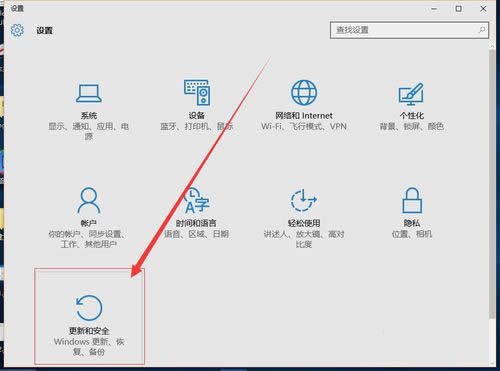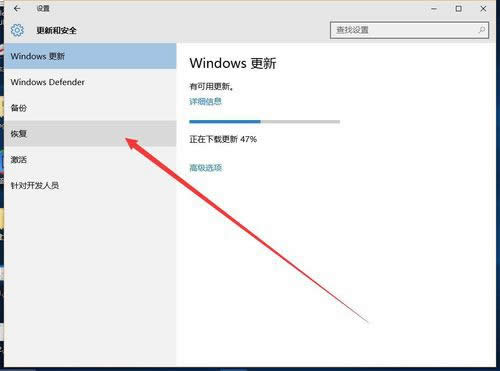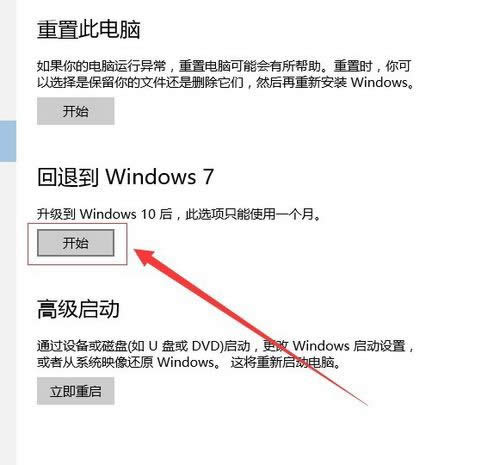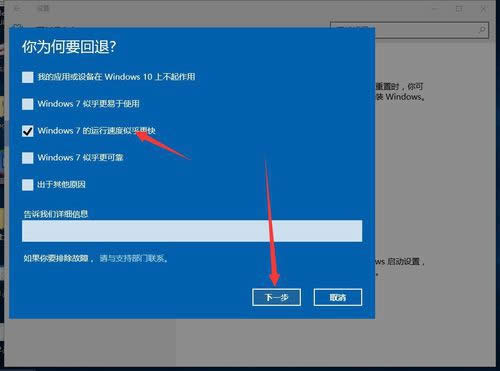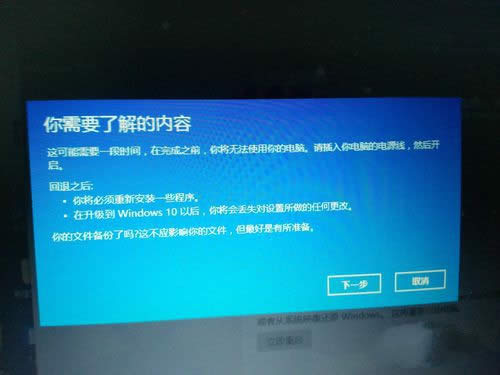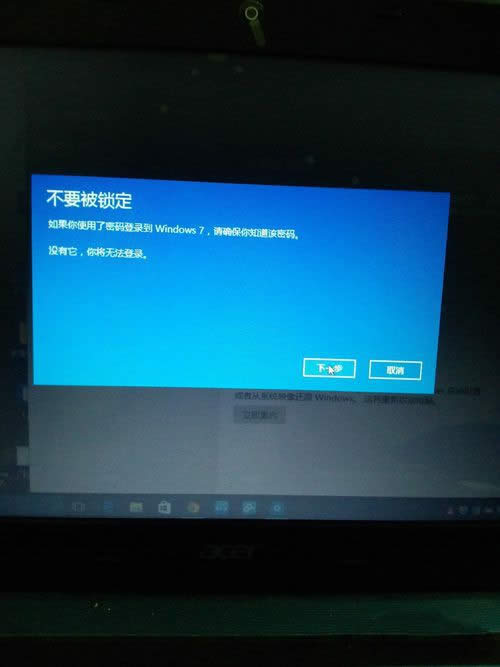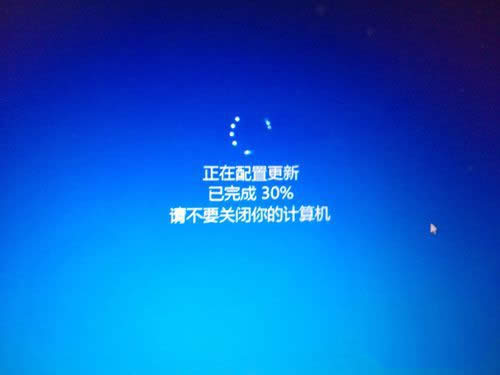win10装机版系统还原win7图文详细教程图解
发布时间:2020-11-22 文章来源:xp下载站 浏览: 43
|
系统软件是指控制和协调计算机及外部设备,支持应用软件开发和运行的系统,是无需用户干预的各种程序的集合,主要功能是调度,监控和维护计算机系统;负责管理计算机系统中各种独立的硬件,使得它们可以协调工作。系统软件使得计算机使用者和其他软件将计算机当作一个整体而不需要顾及到底层每个硬件是如何工作的。 win7/win8升级win10不过是为了赶潮流,用过新系统后才发现这款系统操作不大习惯,便想要win10系统还原win7了。若是想要如此,一定要保证是在一个月内装机版win10还原win7哦! win10系统还原win7方法有好几种,要不就是直接重装win7系统,要不就是利用新系统自带的功能来windows10还原windows7,这里选择的是后面的一种win10装机版还原win7方法比较简单。 win10系统还原win7步骤: 首先打开系统设置中的“更新和安全”选项。
win10系统还原win7图解详情(1) 点击左侧菜单中的“恢复”选项。
win10系统还原win7图解详情(2) 在右侧就显示回退到win7的按钮了, 点击“开始”按钮。
win10系统还原win7图解详情(3) 然后会让你选择win10装机版还原win7的原因, 随便选择一个原因,点击下一步。
win10系统还原win7图解详情(4) 之后会提示你一些内容, 比如之前做的设置会恢复, 需要备份的东西最好先备份一下, 之后点击下一步。
win10系统还原win7图解详情(5) 提示登陆密码,如果升级windows10前设置密码, 那么windows10还原windows7, 还会是原来的密码。 点击下一步, 然后会提示感谢你, 再然后确定回退到win7。
win10系统还原win7图解详情(6)
win10系统还原win7图解详情(7) 然后就会重启, 配置更新,直到100%后又重启。
win10系统还原win7图解详情(8)
win10系统还原win7图解详情(9)
win10系统还原win7图解详情(10) 最后又恢复到熟悉的win7系统了,不过装机版win10还原win7后又需要重新激活。 不管是原版win7,纯净版win7或者是旗舰版win7系统也好,都可以用小马一键激活工具进行激活:http://www.windows7en.com/Win7key/23113.html 系统软件一般是在计算机系统购买时随机携带的,也可以根据需要另行安装。 |